(iOS) 外部カレンダー連携について
外部カレンダー連携について
確認表示で「フルアクセスを許可」を選択することでカレンダーの連携が可能です。
許可してもデータが表示されない場合は、設定アプリにて連携が必要です↓
カレンダーの連携手順
Googleカレンダーなどの連携したいアカウントの追加を行います。
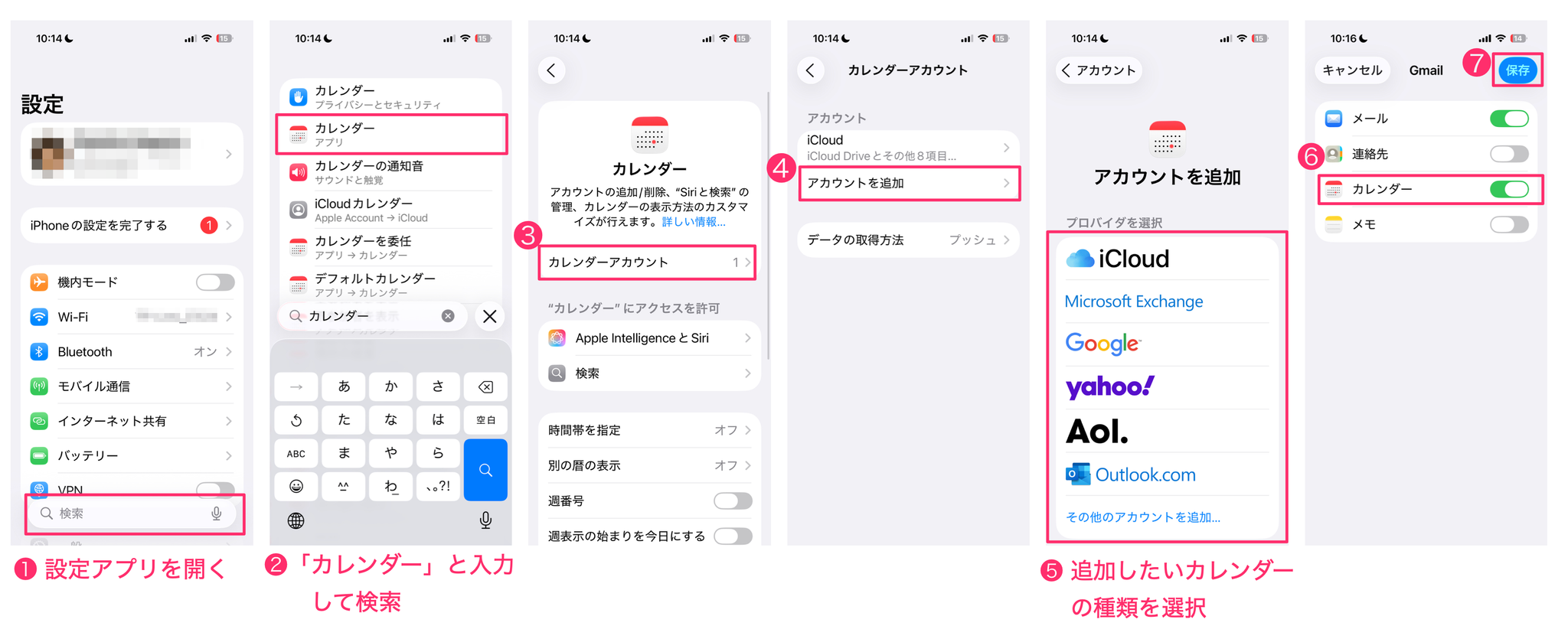
- 設定アプリを開き、「カレンダー」をタップ
- 「アカウント」をタップ
- 「アカウントを追加」をタップ
- 「アカウントを追加」をタップし、案内に沿ってアカウント情報を追加
- 連携後にカレンダーのチェックマークを有効にして保存
- Sync Notion を開き直して、連携したアカウントのデータが表示されていれば成功です
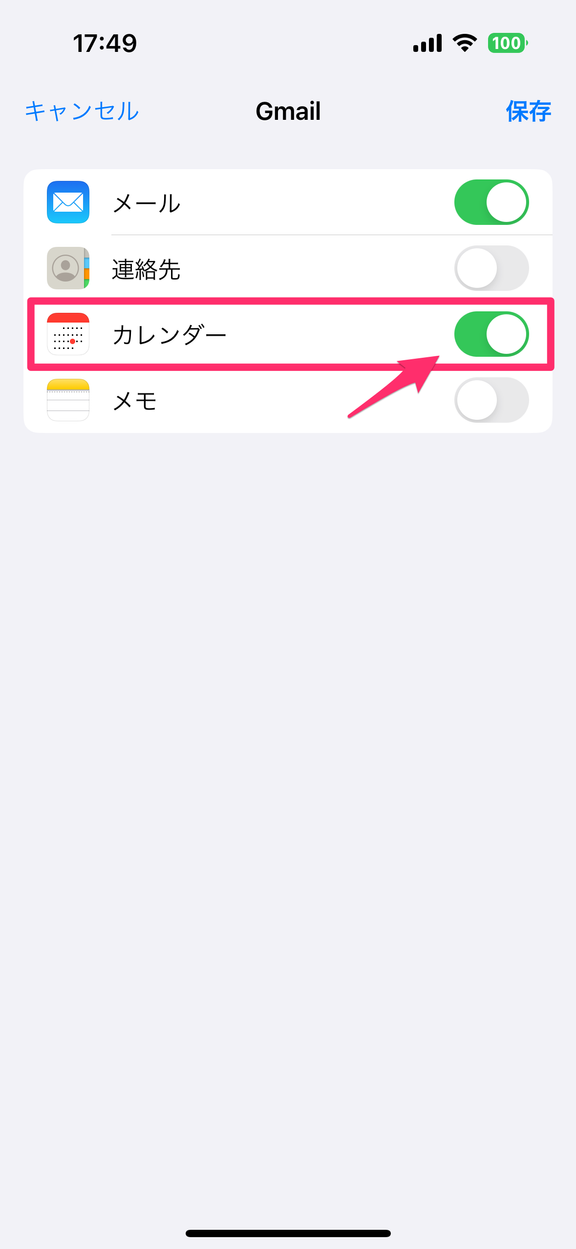
フルアクセスを許可の設定手順
設定アプリから「フルアクセスを許可」する手順となります。
- 設定アプリを開き、「sync notion」と入力
- 「Sync Notion」をタップ
- 「カレンダー」をタップ
- 「フルアクセスを許可」をタップし
- Sync Notionを開き直してデータが表示されていれば成功です